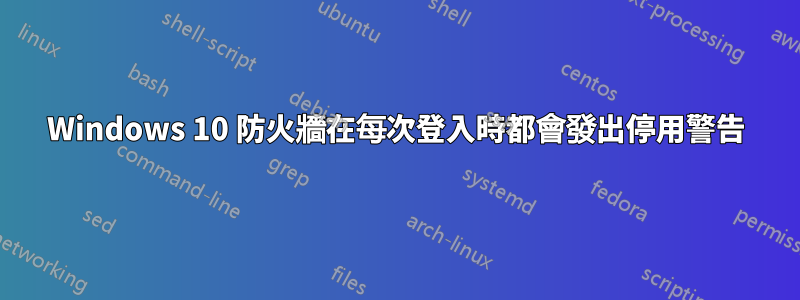
答案1
您可以使用群組原則停用 Windows Defender 防火牆。在電腦的管理模板中,轉至網路|網路連線 | Windows Defender 防火牆 |標準型材(或者網域簡介如果您的電腦連接到網域網路)並將「Windows Defender 防火牆:保護所有網路連線」設定為停用。正如政策描述所說:
如果停用此策略設置,Windows Defender 防火牆不會運作。這是確保 Windows Defender 防火牆無法運作且本機登入的管理員無法啟動它的唯一方法。
停用政策後,Windows 安全儀表板會顯示防火牆和網路防護“無需執行任何操作”,但如果您開啟該部分,則確認防火牆已關閉。有關防火牆的通知已停用,但其他 Windows 安全通知(例如,有關發現的威脅)仍顯示。
若要在沒有群組原則編輯器的情況下套用該策略設置,請導覽至或建立登錄項目...
HKEY_LOCAL_MACHINE\SOFTWARE\Policies\Microsoft\WindowsFirewall\StandardProfile
...(或DomainProfile對於網域網路)並建立一個名為EnableFirewall設定為 0 的 DWORD 值,然後重新啟動。
答案2
登入後 15 分鐘內看似隨機的時間出現通知
是的——這增加了挫折感,因為它使得重現該訊息(並理解原因)變得更加困難。
0. 即時重現訊息的方法
若要立即重現該訊息,請嘗試以下操作。
按WinKey+ i,點擊更新與安全, 然後Windows安全(在左窗格中),然後防火牆和網路保護(在右窗格中)。
這將打開一個新的Windows安全視窗與 防火牆和網路保護在左窗格中預先選擇。如您所見,網路分為三種類型: 域、私有和公有。
現在點擊這三個中的任何一個,例如網域網路。
然後——下Microsoft Defender 防火牆– 打開開關
離開。
預計會看到右下角出現煩人的訊息,如下圖所示。
^ 點選可放大
1.調整註冊表中的數值
遵循中給予的建議這個答案,執行如下操作。
按WinKey+ r,鍵入
cmd,按住 Ctrl+Shift並點擊Enter。 1貼上
reg add HKLM\SOFTWARE\Policies\Microsoft\WindowsFirewall\StandardProfile^
/v EnableFirewall /t REG_DWORD /d 0 /f
並擊中Enter.
如果你願意的話恢復這個設置,貼上
reg add HKLM\SOFTWARE\Policies\Microsoft\WindowsFirewall\StandardProfile^
/v EnableFirewall /t REG_DWORD /d 1 /f
並擊中Enter. 2
如果你還有一個Windows安全視窗打開,請確保將其關閉。然後去設定>更新與安全>Windows安全
並點擊防火牆和網路保護(在右窗格中)。這重新打開了Windows安全窗戶。
3
預計網域防火牆仍處於開啟狀態,但專用和公共防火牆將處於開啟狀態離開。
就我個人而言,我更願意打開公共網路的防火牆,但這似乎不可能與關閉專用網路的防火牆結合。
2. 用戶和管理員
如果您點擊專網,期望看到如下所示的視窗。一則訊息說此設定由您的管理員管理。顯然,微軟的觀點是,作為使用者我嘗試設定防火牆在,但是當我運行註冊表 hack 時停用防火牆然後我就扮演了我自己的角色行政人員。
(這有點幽默,不是嗎?)
3. 最後的評論
最後,我決定不是以防止這些通知。 – 有兩個原因。
我很少登出並再次登入。我通常每天重新啟動電腦的次數不會超過一次。 (讓電腦進入睡眠狀態並重新喚醒它,似乎不會觸發任何通知。)
更重要的是,我注意到建議的註冊表設定不僅會阻止 Windows 通知,還會阻止我在 Facebook Messenger 中收到新訊息時的通知。
這是我不想要的。
參考
1 按住Ctrl+Shift開啟命令列 作為管理員。
2
事實上,該WindowsFirewall註冊表項在我創建之前並不存在,因此我不妨運行:
reg delete HKLM\SOFTWARE\Policies\Microsoft\WindowsFirewall /f
在運行我的任何註冊表破解之前,請確保您知道自己在做什麼。 – 為了自己著想:安全總比後悔好!
如果您感覺有一點不確定,最好手動進行更改。按WinKey+ r,鍵入regedit並點擊
Enter。然後Alt+ d,貼上
HKLM\SOFTWARE\Policies\Microsoft\WindowsFirewall並按
Enter。目視檢查該金鑰所包含的內容後WindowsFirewall,如果您決定刪除它,請右鍵單擊該WindowsFirewall金鑰,然後按一下刪除。
3 好像無法刷新Windows安全 視窗打開時。
答案3
答案4
您可以停用這些通知。
前往開始 -> 設定(齒輪) -> 更新和安全性 -> Windows 安全性 -> 防火牆和網路保護。
滾動到頁面底部,其中有其他設定的鏈接,然後點擊防火牆通知設定。
在「通知」下方,按一下「管理通知」。
關閉所有內容或花時間閱讀並決定要保留哪些通知,但考慮到您的問題,您可能會想要將它們全部關閉。









